法整備が遅れていることも影響して日本のIoTはとてつもなく遅れています。Wi-Fi対応のグッズが出るのをいまかいまかと待ちわびていましたが当面出てきそうにないので、いつもワンコがいるリビングだけでも自動化させようと思い、Nature Remo 3を買ってみました。
Nature Remo 3にした理由
ネットワーク対応したスマートリモコンはたくさんの会社が参入してきていますが、スマートリモコンを使う上で重視したポイントは以下2点
- Siriで使えること
→外から操作するときに夫も私も持っているiPhoneやApple Watchで操作できるようにしたかったから - 人感・温湿度・照度センサー付き
→絶対に操作したいのが灯りとエアコンだったのでこれらは外せない
最終的にNature Remo 3かSwichBot ハブ+温湿度センサーで悩んだのですが、1個にまとまってくれている方がすっきりするのでNature Remo 3にしました。
Nature Remo 3 開封の儀
Nature Remo 3は日本のベンチャー企業の製品ですが、ガジェット品なので梱包も今どきのシンプル梱包でした。
色味の少ないパッケージなので店頭販売をあんまり意識してないのかな~。
外箱からスライドして内箱を出しました。
日本語の説明書が入っていました。日本語表記と英語表記の2言語だけ。ワールドワイドな製品だとここに中国語は絶対入ってくるので、中華圏はまだ視野にはいってないのかな?
やわからいフォルムの本体がお目見え。
中身は本体とACアダプター。ACアダプターの先はmicroB。Type-Cにしておいてほしかったなぁ…
説明書をパラパラと読みました。まずはアプリをダウンロードしてねとのことなので、ダウンロードしておきましょう。
本体のサイズは手のひらより少し大きいぐらいのサイズ。40gなのでめちゃくちゃ軽いです。
Nature Remo 3を使えるようにする
まずはNature Remoのアプリをインストールします。
アカウントの作成を行います。
アカウントの作成ができればログインできるはずでしたが、数度かトライしてログインできました。できあがるまでちょっと時間がかかるのかもしれません。
ログインできたらアプリの設定が始まるので、まずは日本を選択。リストを見る限りでは日本と英語圏の一部だけが商圏みたいですね。
購入したのはNature Remo 3なので、Nature Remo 第3世代を選択。
ここまで来たら本体にUSBケーブルを挿す。
この段階で5回ぐらいは失敗しました。無線ルーターの1.5m圏内ぐらいでやらないとWi-F-接続できないんですよ…
この時本体の状態はこんな感じ。
Wi-Fi接続できたら本体のアップデートが始まるのですが、これも数回失敗しました。気長に何度かトライするしかないようです。
アップデート中は本体が紫色に光ります。
本体のアップデートが終わったら画面が切り替わるので、家電の登録をしていきます。
家電の登録は長くなるのでまた次の記事に。
Nature Remo 3の設定のポイント
以下のことを気に留めて置けばちゃんと使えるようになります。




















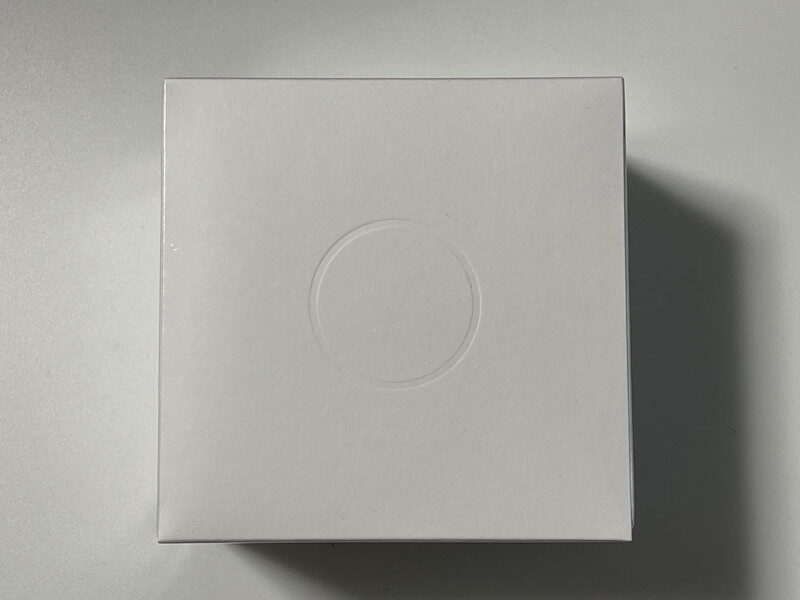
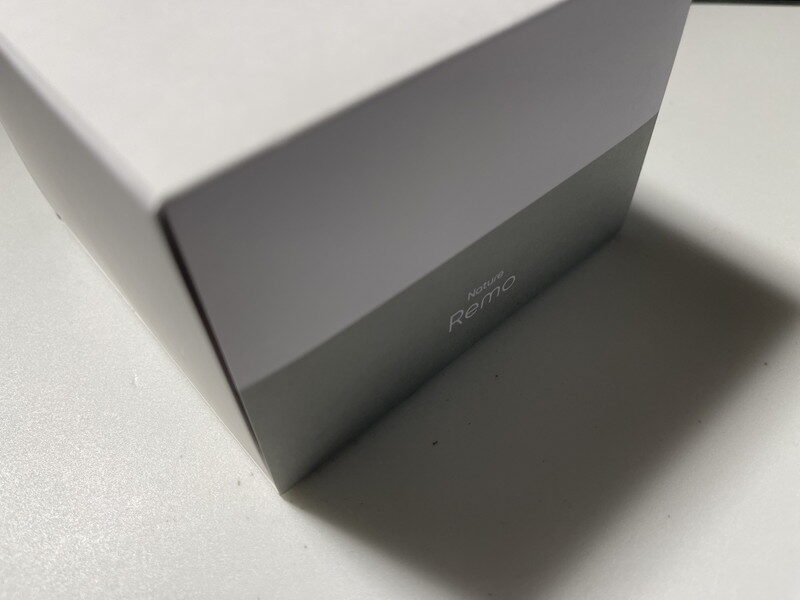
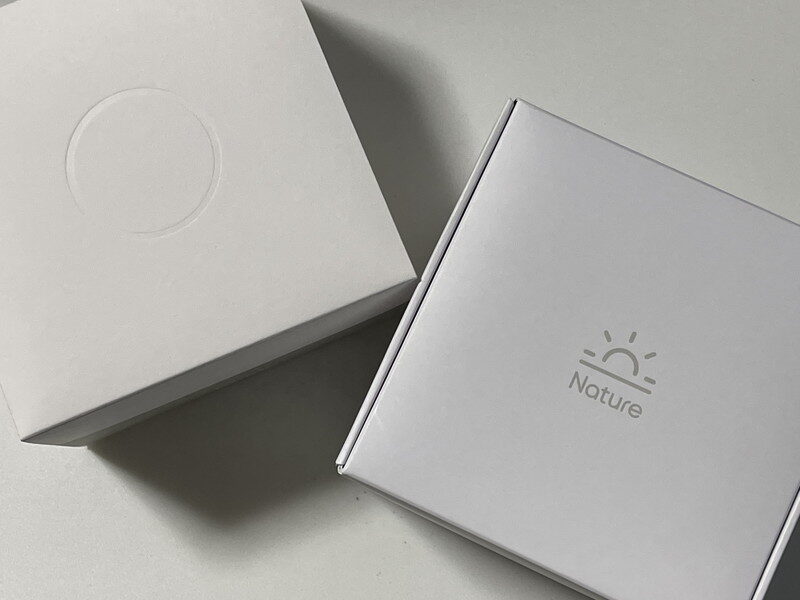


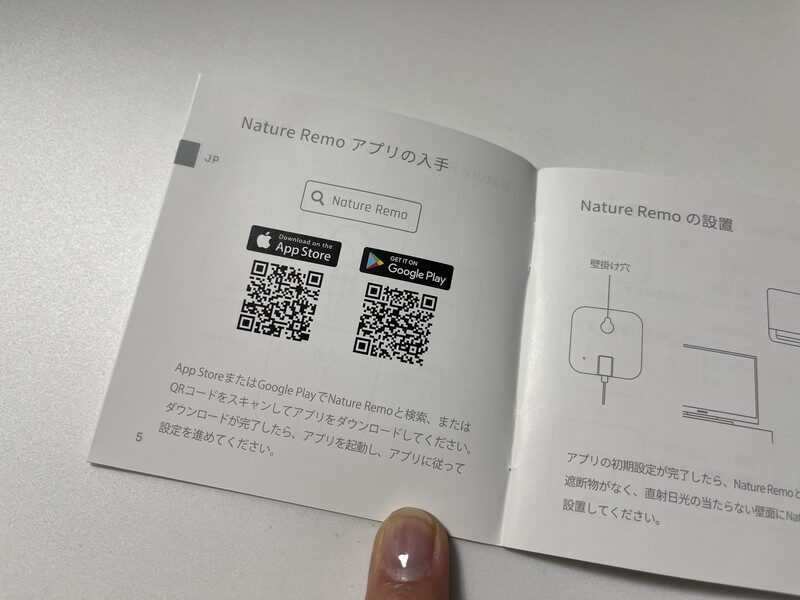

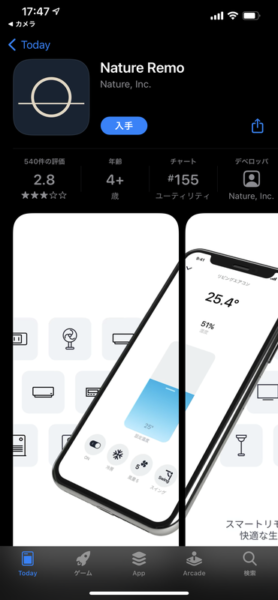
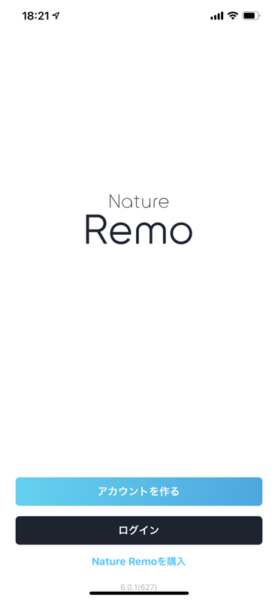
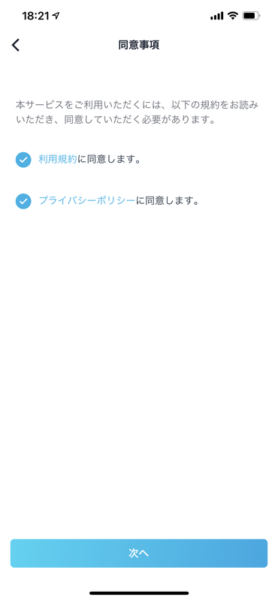
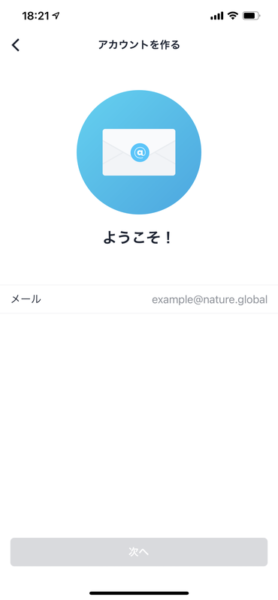
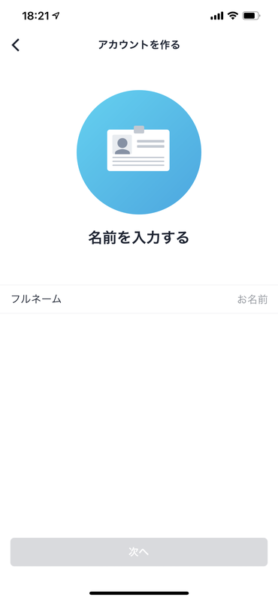
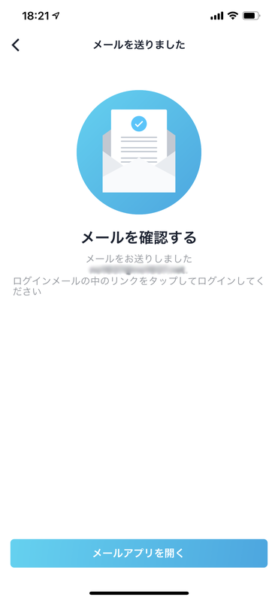
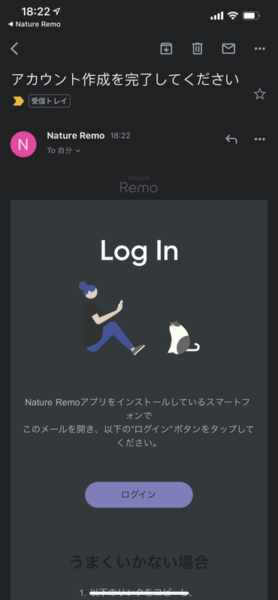
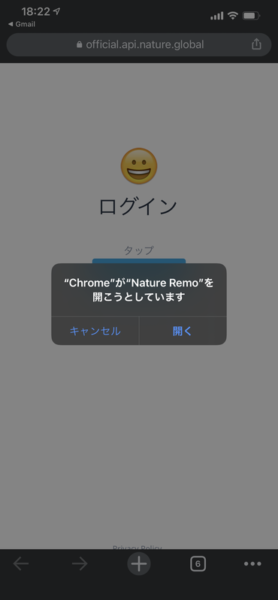
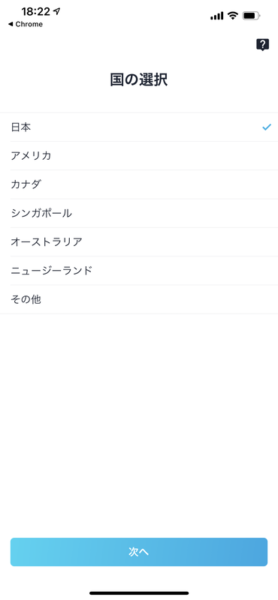
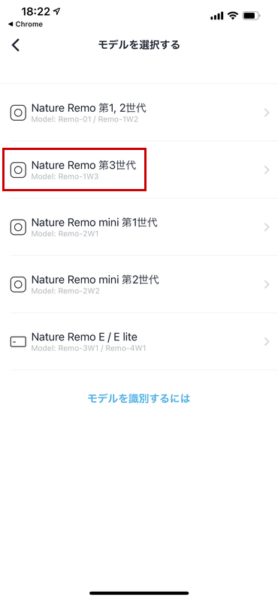
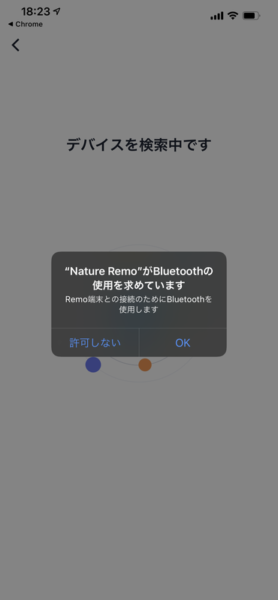

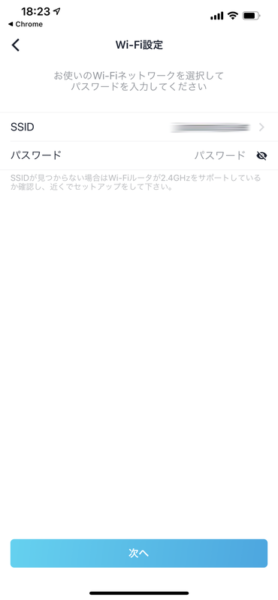
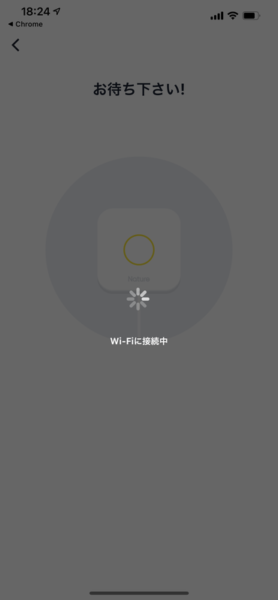

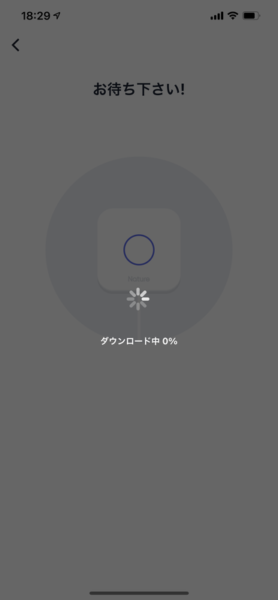




コメント